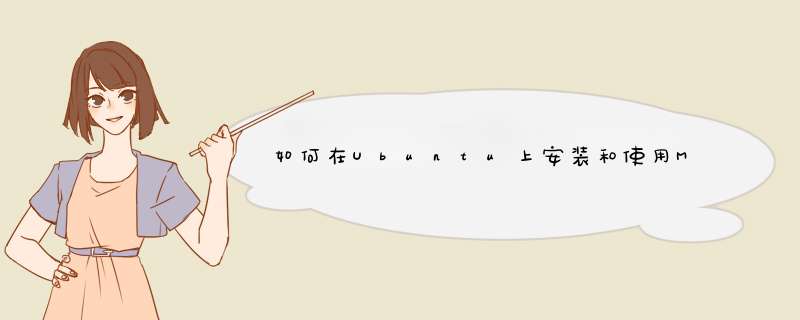
MariaDB概要介绍
MariaDB是MySQL数据库的一个分支版本,该版本主要是通过开源社区进行维护,MariaDB可以完全兼容MySQL(包括API和命令),主要区别在于存储引擎使用了XtraDB代替了InnoDB。
安装MariaDB软件包
通过一下命令进行安装:
# apt install mariadb-server python-pymysql
配置mySQL服务启动参数,为后续安装openStack提前准备好数据库环境
创建启动参数配置文件:/etc/mysql/mariadbconfd/99-openstackcnf
输入如下内容:
[mysqld]
default-storage-engine = innodb
innodb_file_per_table
max_connections = 2048
collation-server = utf8mb4_general_ci
character-set-server = utf8mb4
重新启动mysql数据库服务
使用一下命令重启mysql
#service mysql restart
如果没有异常情况,则不会有任何输出,这时候可以使用如下命令查看服务运行状态
#service mysql status
启动mysql异常提示无效的字符编码问题处理
在步骤3创建的配置文件由于参数的名称输错导致启动失败,提示不支持utf8_general_ci
[mysqld]
default-storage-engine = innodb
innodb_file_per_table
max_connections = 2048
collation-server = utf8_general_ci
character-set-erver = utf8
启动MySQL服务失败这时候可以通过命令以下命令查看具体原因:
systemctl status mysqlservice
通过检测发现character-set-erver参数名输错了导致启动失败,将其改为
character-set-server = utf8 即可
给mysql进行安全加固
使用脚本 mysql_sercure_installation进行mysql数据库安全加固
# mysql_secure_installation
启动脚本后按提示进行安全加固 *** 作即可完成
使用mysql命令行连接mysql服务,验证mysql服务是否正常
#myslq -uroot -p
输入root密码即可连接到本机的mysql服务
使用IP地址方式连接和管理MySQL
使用如下命令进行连接MySQL发现连接异常(1921681221为本机的IP地址)
#mysql -h1921681221 -uroot -p
输入密码后发现连接失败,原因是因为我们配置的mysql服务参数中没有绑定IP地址,系统默认使用了local主机名进行,那么通过参数设定绑定IP地址即可
修改启动参数配置文件:/etc/mysql/mariadbconfd/99-openstackcnf,增加IP地址绑定
[mysqld]
bind-address = 1921681221
default-storage-engine = innodb
innodb_file_per_table
max_connections = 4096
collation-server = utf8_general_ci
character-set-server = utf8
先安装好 *** 作系统 在Mysql官网上下载最新版的Ubuntu Linux专用的Mysql。我这里下载的是:mysql-server_5711-1ubuntu1404_amd64deb-bundletar。 解压文件 命令为:tar -xvf mysql-server_5711-1ubuntu1404_amd64deb-bundletar 解压开来后,一共有11个deb包,用sudo dpkg -i [包名]命令逐个安装,因为包与包中间存在依赖关系,这里安装有个先后顺序。 我的安装的顺序是: 1mysql-common_5711-1ubuntu1404_amd64deb 2libmysqlclient20_5711-1ubuntu1404_amd64deb 3libmysqlclient-dev_5711-1ubuntu1404_amd64deb 4libmysqld-dev_5711-1ubuntu1404_amd64deb 5而后需要安装一个依赖包叫libaio1,命令为sudo apt-get intall libaio1; 而后继续: 5mysql-community-client_5711-1ubuntu1404_amd64deb 6mysql-client_5711-1ubuntu1404_amd64deb 7mysql-community-source_5711-1ubuntu1404_amd64deb 6 这里需要再安装一个依赖包叫libmecab2,安装好后,继续安装最后一个: 8mysql-community-server_5711-1ubuntu1404_amd64deb 安装过程中需要设置数据库密码。 到这里,所有的已经安装完毕。输入Mysql -uroot-p可以登陆数据库了。
打开"终端窗口",输入"sudo apt-get update"-->回车-->"输入root用户的密码"-->回车,就可以了。如果不运行该命令,直接安装mysql,会出现"有几个软件包无法下载,您可以运行apt-get update------"的错误提示,导致无法安装。
安装mysql
打开"终端窗口",输入"sudo apt-get install mysql-server mysql-client"-->回车-->输入"y"-->回车-->在"软件包设置对话框"中输入mysql中"root"用户的密码-->回车-->再输一次密码-->回车,安装完成。
如何判断mysql是否安装成功
打开"终端窗口",输入"sudo service mysql restart"-->回车-->如果mysql启动成功,处于运行状态说明mysql安装成功。
让apache支持mysql
打开"终端窗口",输入"sudo apt-get install libapache2-mod-auth-mysql"-->回车-->安装成功,安装这个模块后,apache才能支持mysql。
让php支持mysql
打开"终端窗口",输入"sudo apt-get install php5-mysql"-->回车-->安装成功,安装这个模块后,php才能支持mysql。
登录mysql
打开"终端窗口",输入"mysql -u root -p"-->回车-->输入mysql中"root"用户的密码-->回车-->登录成功。
方法/步骤首先到下面的工具原料中的mongodb的官网下载对应你系统的安装包,拷贝到你的linux系统上面,如果有网络可以直接用wget下载解压对应的安装包命令如下:tarzxfmongodb-linux-i686-202tgz因为mongodb不需要像别的数据库那样繁琐的配置解压后放到惯例的/usr/local目录下面,当然你可以放到任何地方,放到/usr/local下面方便管理命令如下:mvmongodb-linux-i686-202//usr/local/mongodb然后为mongodb创建数据库存放的位置和日志文件,默认是在/data/db下面,同样为了方便就在mongodb下面建立了相应的目录进到mongodb下面的bin目录下查看mongodb的帮助文档和我们用到的启动参数启动mongodb数据库,对应的参数说明用绿色表明了为了安全期间建议关闭28017端口防止信息外泄做好上面的 *** 作就可以进入mongodb的客户端开始你的mongodb之旅了
以上就是关于如何在Ubuntu上安装和使用MariaDB数据库全部的内容,包括:如何在Ubuntu上安装和使用MariaDB数据库、Ubuntu 怎么安装mysql5.7、ubuntu怎么安装mysql数据库等相关内容解答,如果想了解更多相关内容,可以关注我们,你们的支持是我们更新的动力!
欢迎分享,转载请注明来源:内存溢出

 微信扫一扫
微信扫一扫
 支付宝扫一扫
支付宝扫一扫
评论列表(0条)